Windows 操作系统在后台运行许多进程,以实现最佳的用户体验。这些过程可能相对神秘,如果您对它们一无所知,您可能想知道它们在做什么以及它们是否安全。
在本文中,我们将解释您需要了解的有关 SearchApp.exe 进程的所有信息、它是否安全以及如何禁用它。
什么是SearchApp.exe
SearchApp.exe 是一个 Microsoft Windows 可执行文件 ,可促进开始菜单、文件资源管理器和任务栏中的搜索功能。此前,Windows 将此进程与 Cortana 集成,名称为 搜索UI.exe 。
这意味着每当您使用任务栏、文件资源管理器或开始菜单中的搜索栏时,SearchApp.exe 都会启动来运行搜索功能。
SearchApp.exe 安全吗?
Microsoft SearchApp.exe 是 Windows 10 和 11 的一个完全无害的功能部分。
但是,黑客通常会根据受信任的进程来命名其恶意软件,以避免被防病毒软件或 反恶意软件 以及用户本身检测到。如果是这种情况,您的计算机中可能存在伪装为 SearchApp.exe 的有害恶意软件,并且可能会访问和影响您的数据或系统文件。
如果您认为可能是这种情况,有一些方法可以确保您计算机上的 SearchApp.exe 程序确实是无害的 Windows 进程,而不是某种形式的木马软件、间谍软件或病毒。
如何确定SearchApp.exe程序是否为恶意软件
有多种方法可以确定 SearchApp.exe 进程是否是真实且无害的 Windows 进程。我们还建议您使用多种方法来确保您的 SearchApp.exe 合法,因为复杂的恶意软件可以非常有效地隐藏。
检查SearchApp.exe的文件夹位置
为了确定 SearchApp.exe 进程是标准 Windows 进程还是恶意软件程序,您应该检查的第一件事是它的位置。
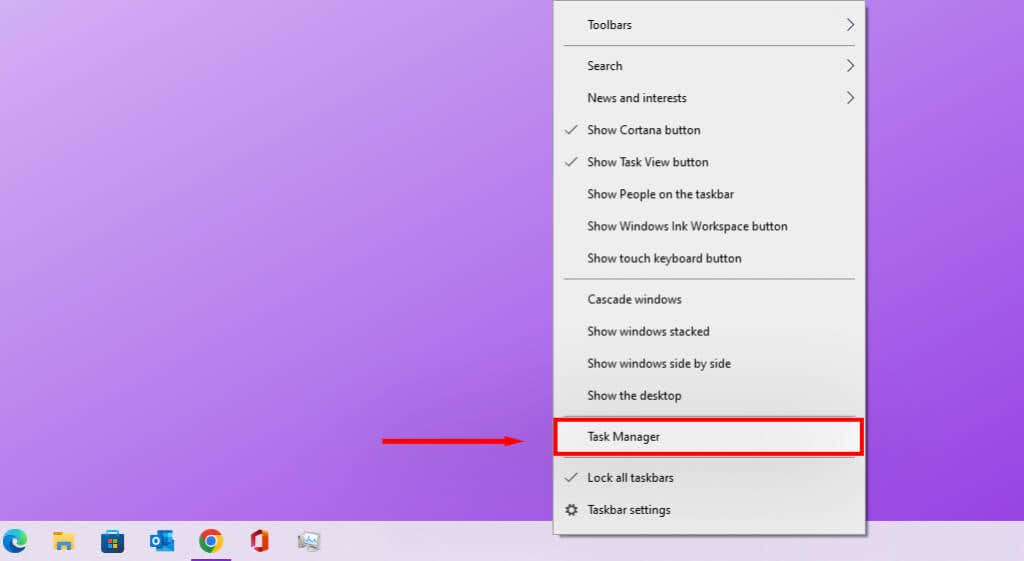
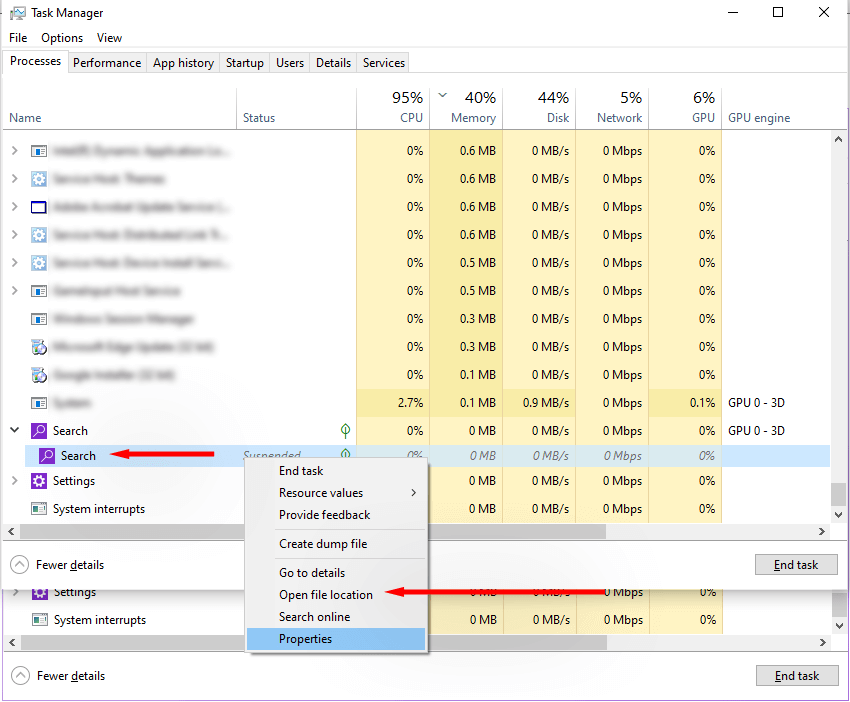
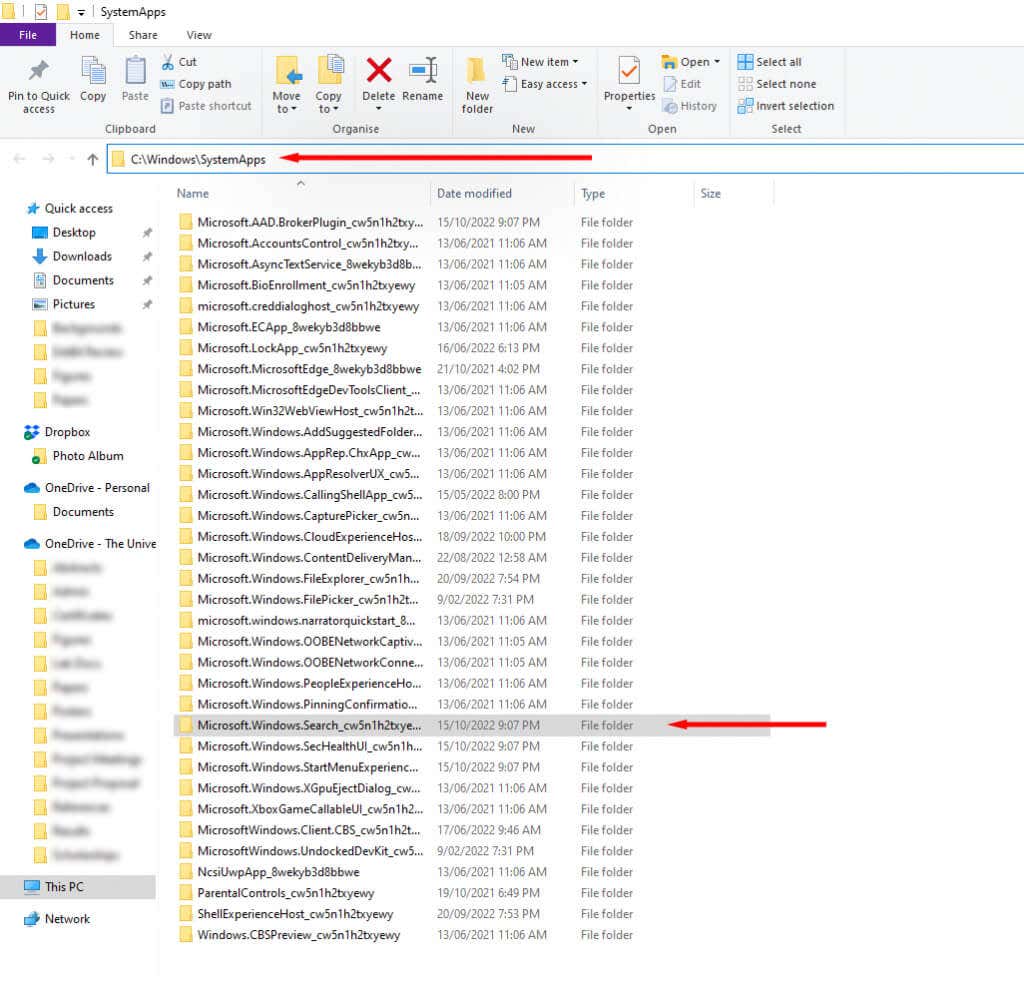
当文件位于正确的位置时,其无害的可能性很高。但是,如果您在任何其他文件夹(例如 Program Files)中发现 SearchApp.exe 进程,那么它很可能是恶意软件。
使用程序属性检查SearchApp.exe的数字签名
真实的程序和文件包含 Windows 用于识别受信任文件的数字签名。微软在其所有程序和文件上留下了数字签名。要确定您的 SearchApp.exe 是否合法,您可以检查它是否具有 Microsoft 签名。
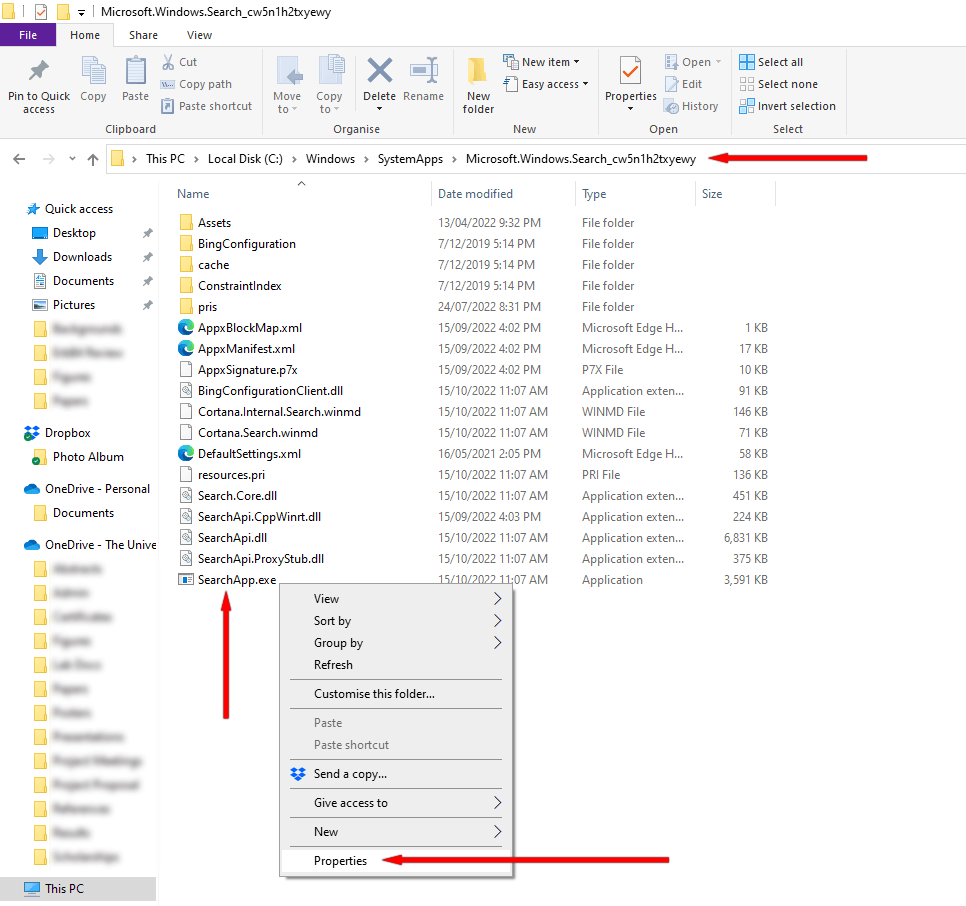
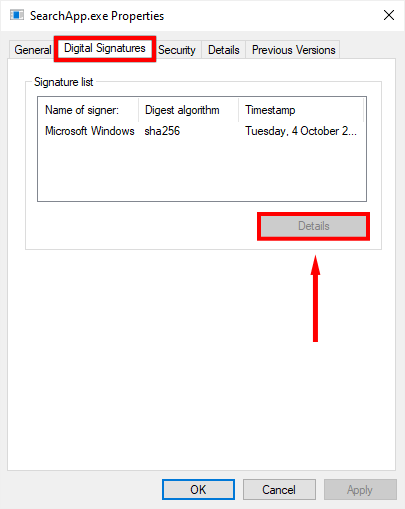
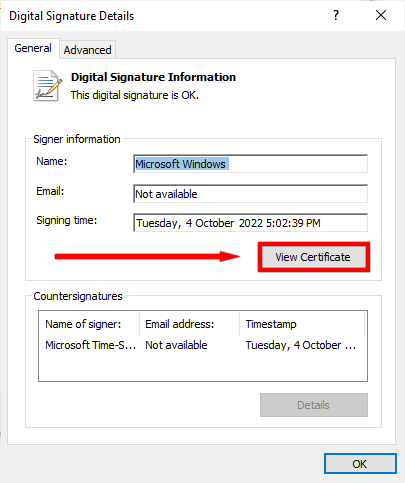
如果证书是由 Microsoft Windows 颁发的,则它可能是真实的。如果不是,则可能是恶意软件。
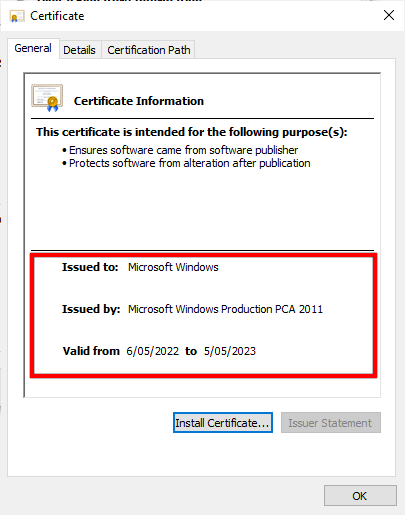
使用命令提示符检查SearchApp.Exe的数字签名
如果您在文件的属性窗口中看不到“数字签名”选项卡,或者在导航到 SearchApp.exe 的属性时遇到问题,您可以使用此方法来检查 SearchApp.exe 的数字签名。.
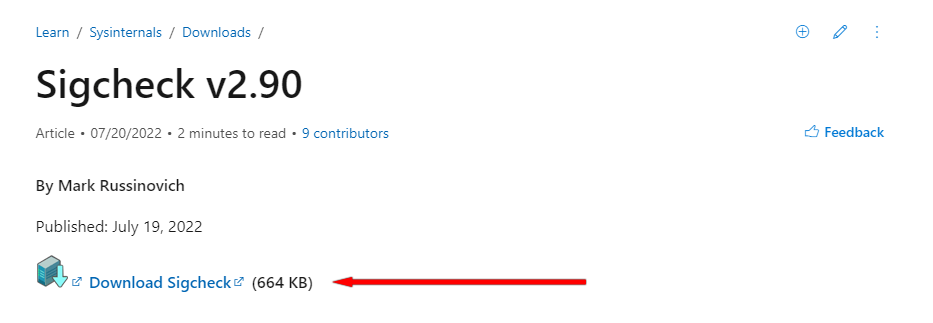
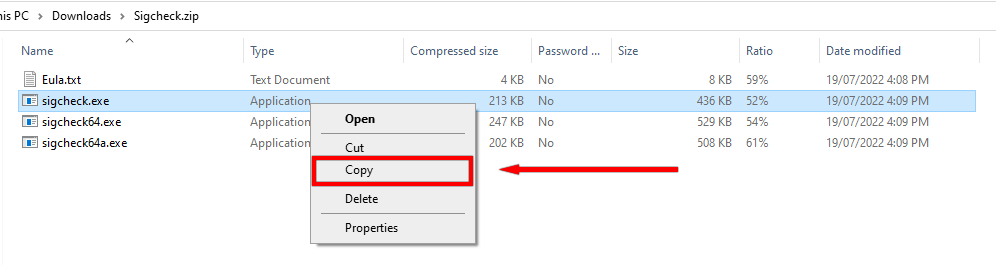 <开始=“4”>
<开始=“4”>
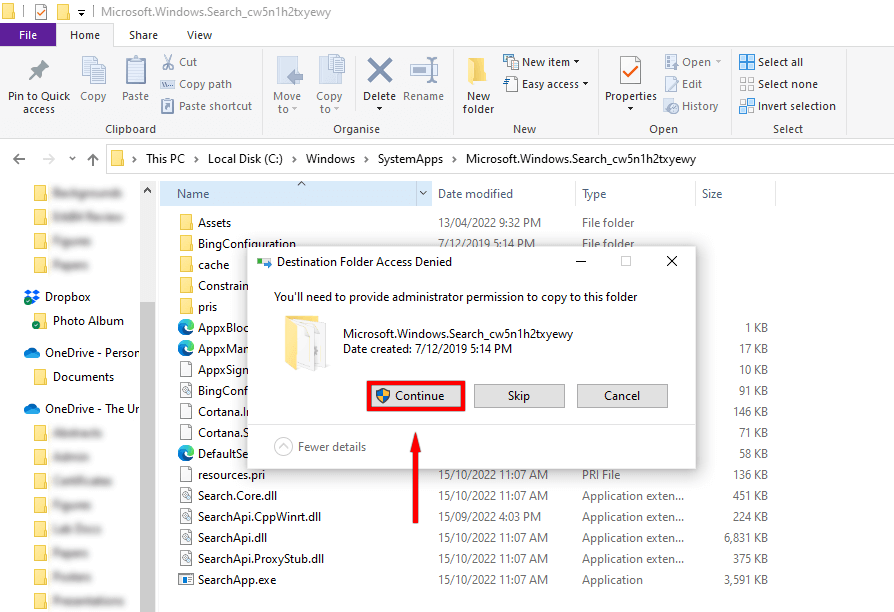
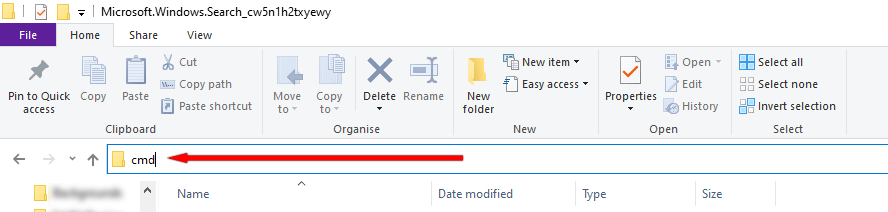
sigcheck.exe SearchApp.exe
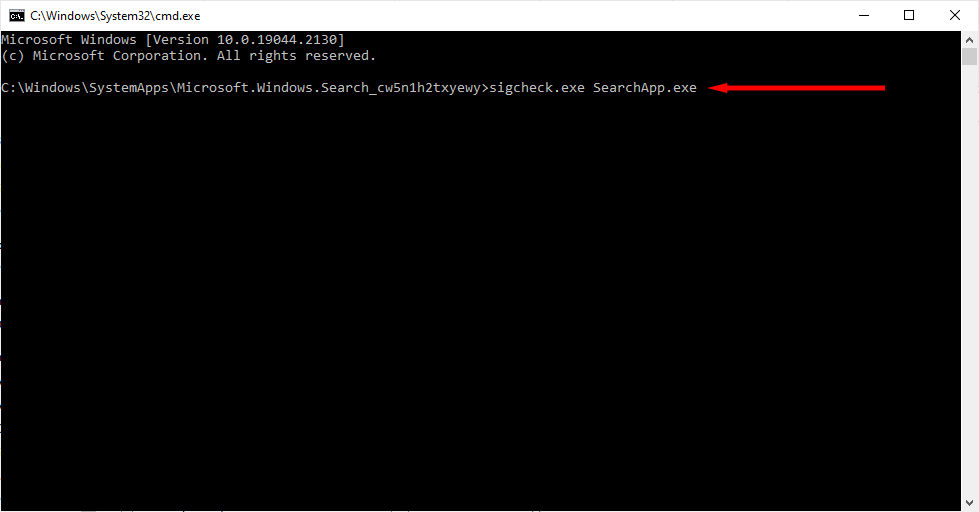
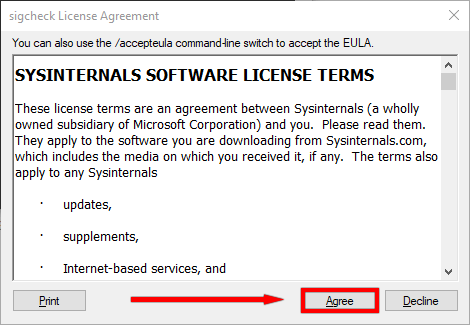
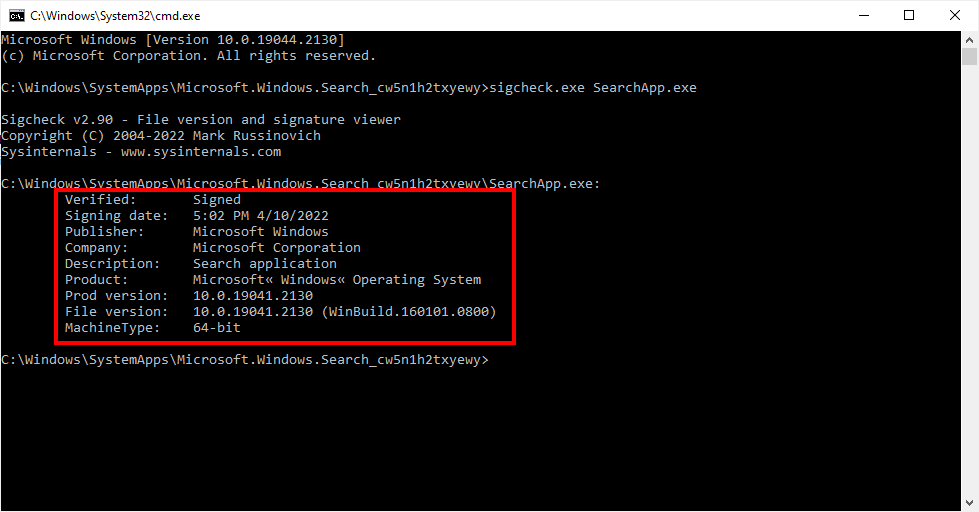
如果发行商是 Microsoft Windows 并且公司是 Microsoft Corporation,那么它很可能是正宗的 Microsoft 进程。如果不是,则可能是恶意软件。
使用任务管理器检查 SearchApp.exe 正在消耗的资源
当使用任务栏、开始菜单或文件资源管理器上的搜索时,SearchApp.exe 进程将启动,因此将使用一些资源来处理搜索。您可以检查SearchApp.exe进程使用了多少资源来了解它是否合法。
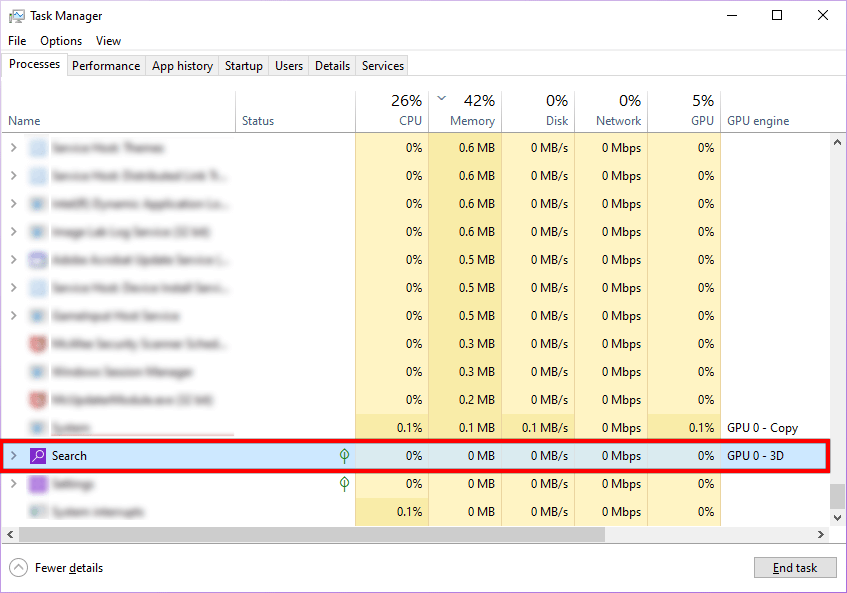
如果 SearchApp.exe 使用最少的资源,则它可能是合法的。如果 CPU 使用率超过 50%,则 SearchApp.exe 可能已损坏或恶意软件。
暂时删除SearchApp.Exe文件夹
如果您的SearchApp.exe正在使用大量系统资源,或者您注意到其他迹象表明您有恶意软件,您可以暂时删除SearchApp.exe进程以查看效果。这也有助于修复与该过程相关的任何小错误。.
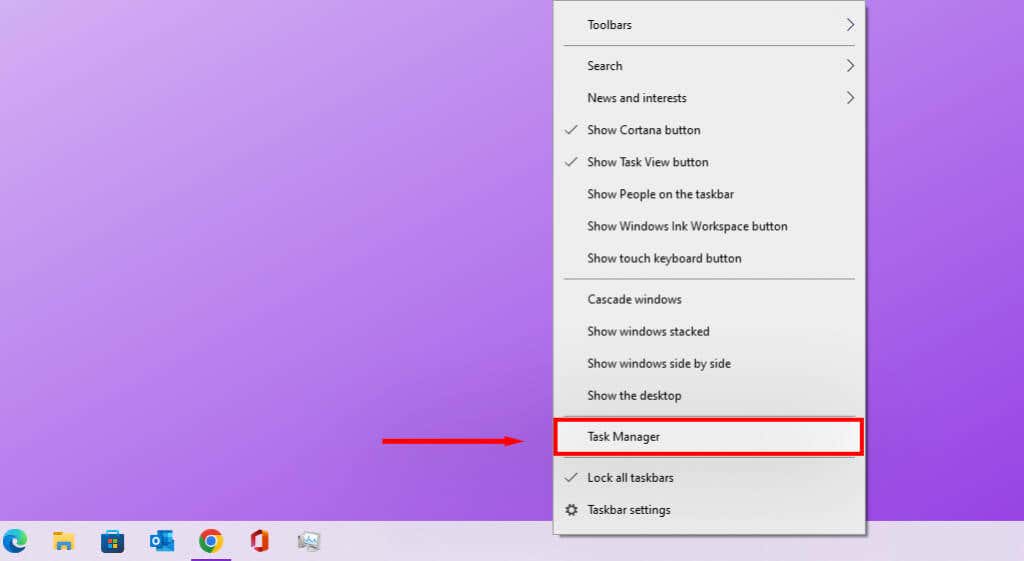
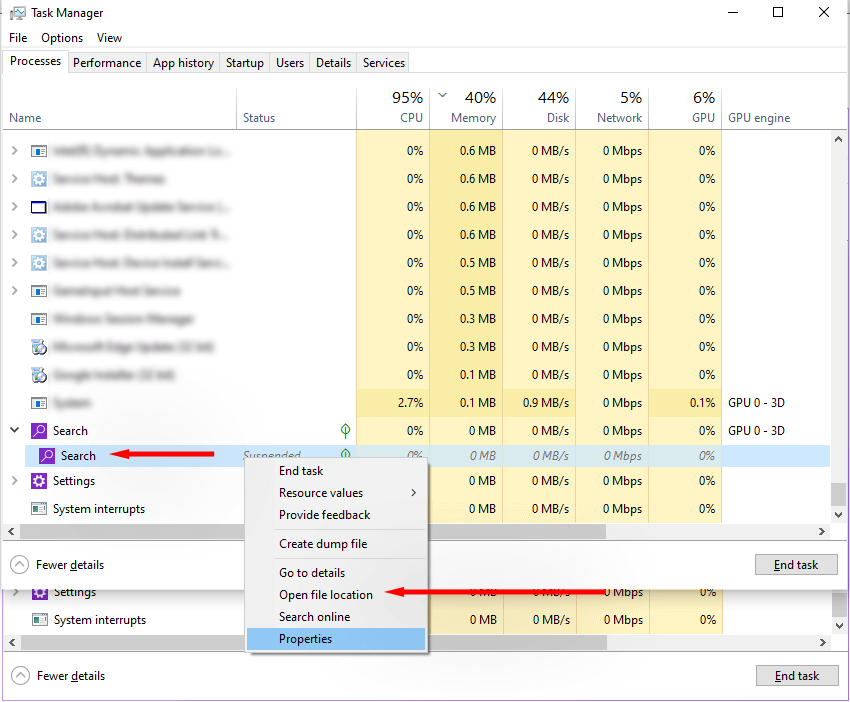
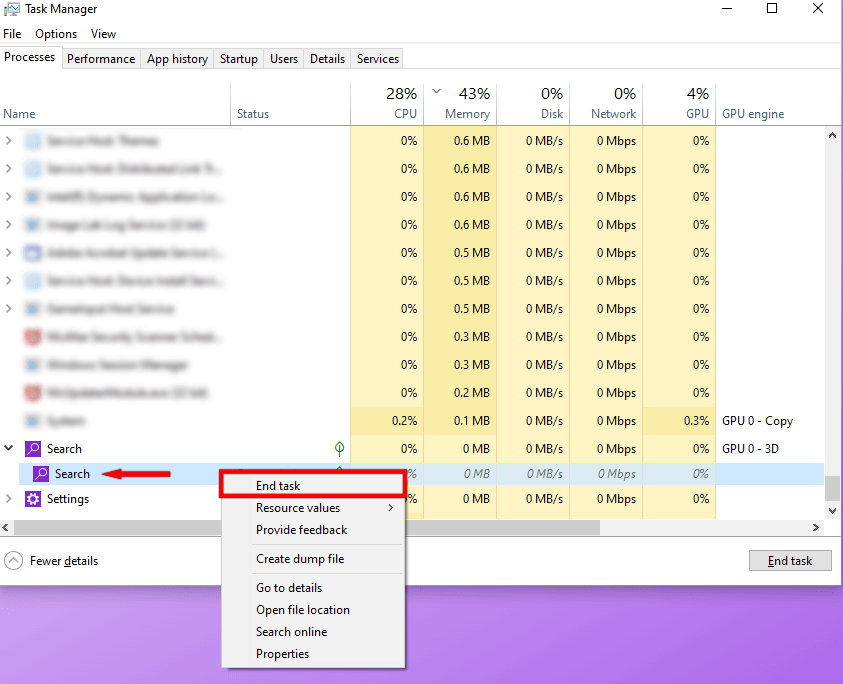
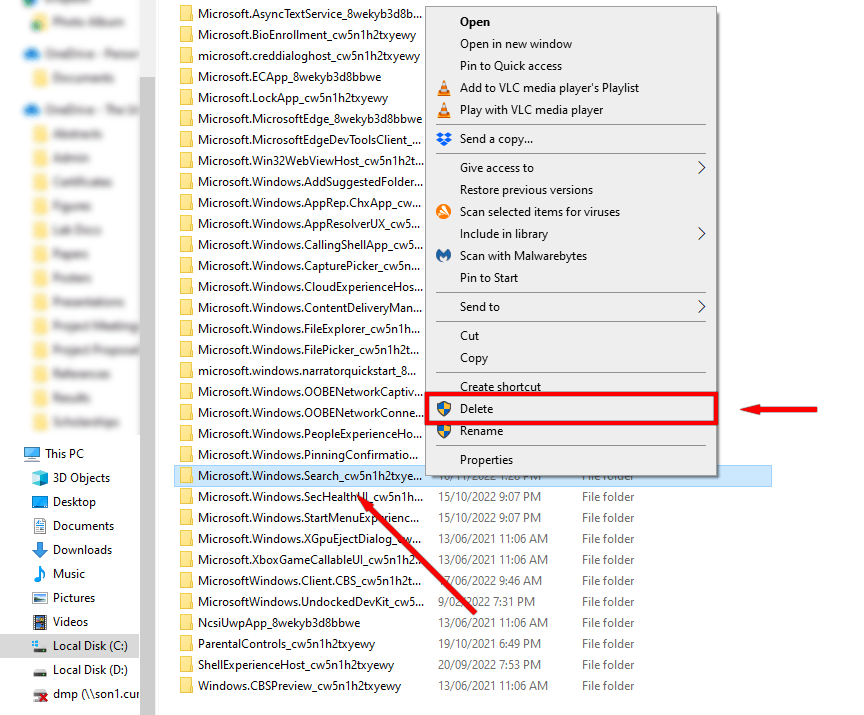
搜索过程现在将被禁用,直到您关闭或重新启动计算机。
如果您的 SearchApp.Exe 进程是恶意软件该怎么办
如果您怀疑 SearchApp.exe 是恶意软件,您有几种选择。
使用防病毒软件运行完整的系统扫描
使用防病毒软件对您的计算机进行完整的系统扫描,以检测并删除病毒和恶意软件。如果您没有安装 第三方防病毒软件 ,您可以使用 Windows Defender。
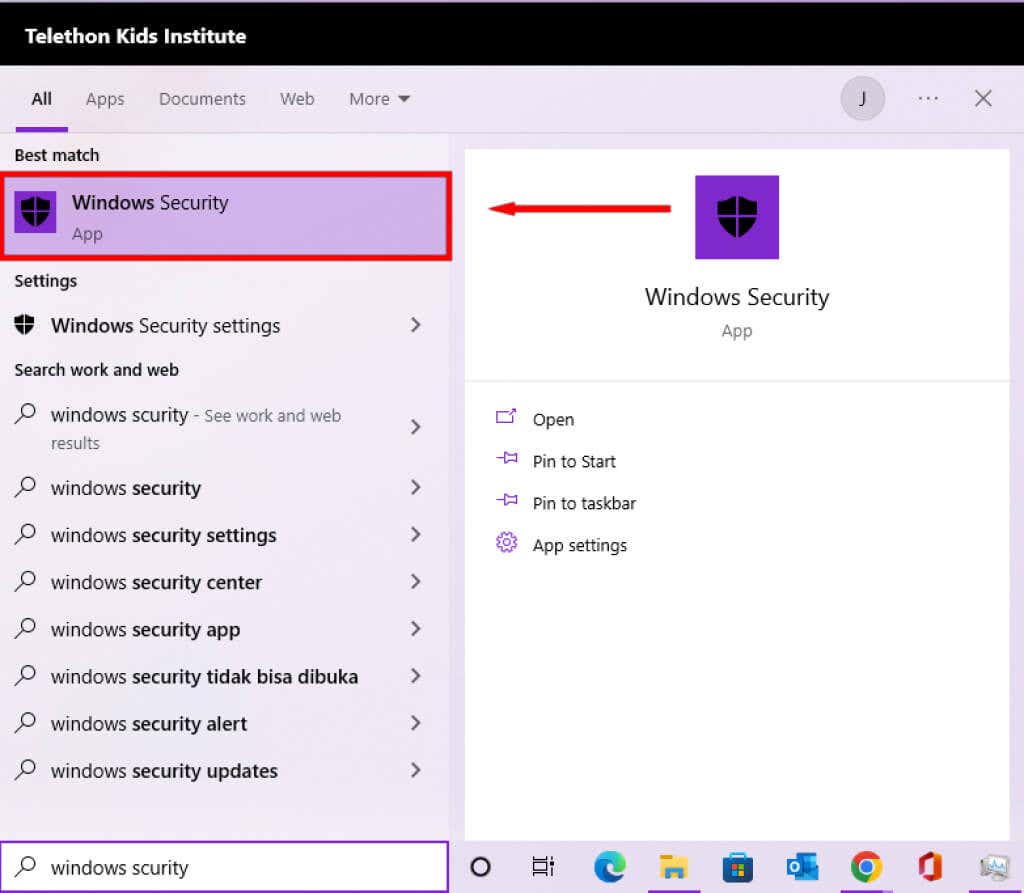
- 在当前威胁下,点击扫描选项>全面扫描>扫描。
扫描可能需要很长时间。完成后,使用前面列出的方法来确定可疑的 SearchApp.exe 进程是否已修复。
使用命令提示符删除它
您可以永久卸载 SearchApp.exe 文件及其组件。但是,这将禁用 Windows 设备上的搜索功能。仅当您确定 SearchApp.exe 进程是恶意软件并且防病毒方法尚未将其删除时才执行此操作。.
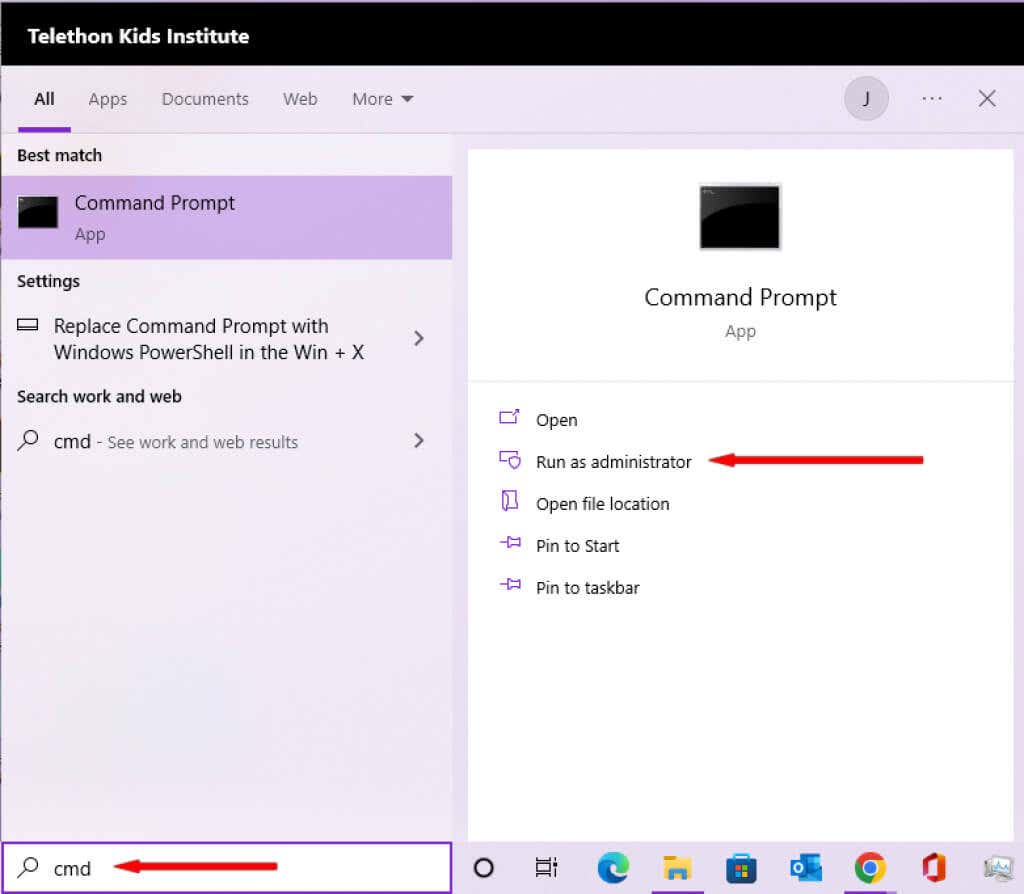
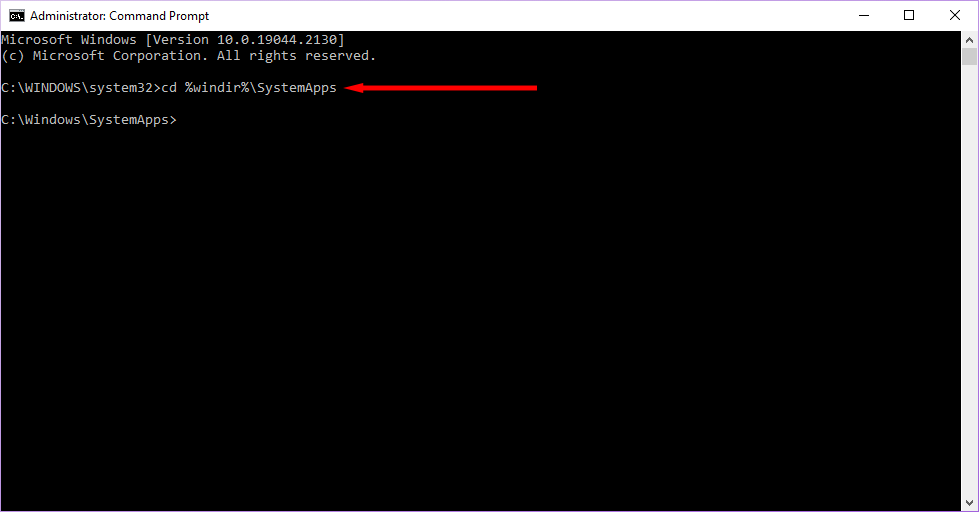

移动 Microsoft.Windows.Search_cw5n1h2txyewy Microsoft.Windows.Search_cw5n1h2txyewy.old

这将永久禁用 SearchApp.exe。
远离恶意软件
现在,您应该知道 SearchApp.exe 是什么,并能够确定您的 SearchApp.exe 是否是正版的。希望您的 SearchApp.exe 是安全的,以后不会出现任何问题。但是,如果没有,上述方法应该可以帮助您再次清理系统。
.